Windows To Go este o caracteristică fantastică introdusă cu sistemul de operare Windows 8 pentru a permite utilizatorilor să instaleze și să transporte Windows 8 pe o unitate USB. Este disponibil în mod oficial în ediția Windows 8 / 8.1 Enterprise, necesită un dispozitiv de stocare în masă de minimum 32 GB, cum ar fi unitatea flash USB, pentru a vă pregăti drive-ul Windows To Go.
Cei dintre voi care au urmat IntoWindows pentru o lungă perioadă de timp ar ști că am avut acoperit cum să instalați Windows 7 pe un hard disk extern înapoi în 2010, cu un an înainte de lansarea Windows 8 Developer Preview. Metoda funcționează perfect chiar și astăzi pe aproape toate unitățile flash aflate acolo, însă vă cere să descărcați WAIK (Windows Automated Installation Kit) și să o instalați pe PC.
Utilizatorii de PC care găsesc interesant faptul că transportă sistemul de operare Windows pe o unitate USB interesant, dar nu au făcut upgrade la Windows 8 / 8.1 încă pentru a profita de caracteristica Windows To Go ar putea dori să instaleze Windows 7 pe o unitate USB și să ruleze operarea de la unitatea USB.

Așa cum am menționat mai devreme, ghidul nostru de instalare a Windows 7 pe o unitate USB necesită descărcarea WAIK de la Microsoft de dimensiune ~ 1.7 GB. Deci, pentru utilizatorii care doresc să creeze Windows To Go Windows 7 fără a fi nevoie să descarce și să instaleze WAIK, VHD W7 Compact este software-ul ideal.
VHD W7 Compact este o unealtă gratuită concepută pentru a vă ajuta să instalați Windows 7 pe o unitate flash USB. Acest sistem gratuit Windows To Go Creator pentru Windows 7 oferă o interfață ușor de utilizat și chiar și începători care o pot folosi fără probleme.
Pentru a vă crea propriul Windows To Go sau un dispozitiv portabil Windows 7, trebuie să instalați mai întâi Windows 7 într-un VHD. Ar putea fi făcută folosind software gratuit de virtualizare, cum ar fi VirtualBox (a se vedea cum se instalează Windows 7 în VirtualBox).
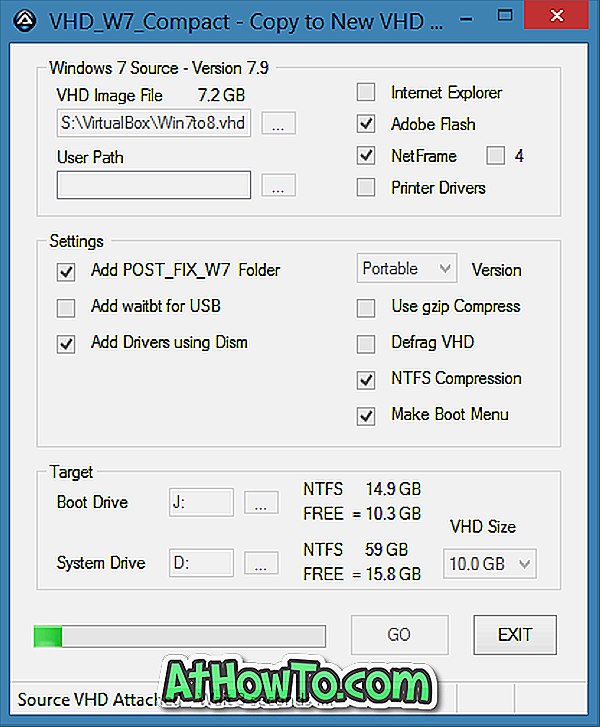
După ce ați instalat Windows 7 VHD, descărcați și lansați instrumentul VHD W7 Compact din link-ul de descărcare furnizat la sfârșitul acestui articol, selectați sursa ca VHD nou creat Windows 7, selectați unitatea de boot destinație ca fișierul USB formatat în format NTFS sau FAT32 (16 GB sau mai sus), selectați unitatea în care a fost creat fișierul VHD Windows 7 ca unitate de sistem destinație (trebuie să fie NTFS), selectați dimensiunea VHD și faceți clic pe butonul Go pentru a începe să creați prima unitate Windows 7 To Go.
Pentru utilizatorii începători care au nevoie de ajutor suplimentar, dezvoltatorul a furnizat instrucțiuni detaliate pe pagina de descărcare. Vă recomandăm să încercați să conduceți unitatea Windows 7 To Go pe un calculator secundar înainte de ao folosi pe PC-ul principal.
Și dacă nu vă deranjează să descărcați WAIK, vă încurajăm să încercați modul de instalare a Windows 7 pe un ghid extern de hard disk.
Descarcă VHD W7 Compact














